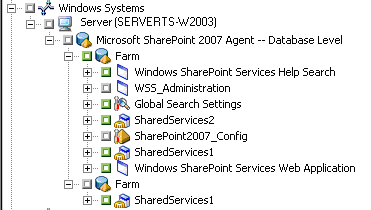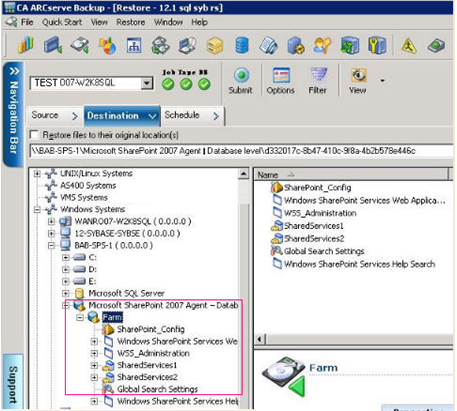Einführung in CA ARCserve Backup-Agenten und -Optionen › Verwenden der Agenten › Agent für Microsoft SharePoint Server › Wiederherstellung von SharePoint 2007-Systemen › Durchführen einer Wiederherstellung von Daten auf Datenbankebene
Durchführen einer Wiederherstellung von Daten auf Datenbankebene
Verwenden Sie den Sicherungs-Manager in CA ARCserve Backup, um eine Sicherung auf Datenbankebene durchzuführen.
Wichtig! Achten Sie darauf, dass alle Inhaltsdatenbanknamen eindeutig sind. Bevor Sie eine Inhaltsdatenbank wiederherstellen, stellen Sie sicher, dass der Name der Datenbank nicht in einer anderen Webanwendung vorhanden ist. Wenn Sie eine Inhaltsdatenbank wiederherstellen, deren Namen von zwei verschiedenen Anwendungen verwendet wird, und dabei die Methode "Wiederherstellung nach Sitzung" einsetzen, wird der Datenbankwiederherstellungsjob zwar als "erfolgreich" aufgeführt, er erscheint jedoch unter der zweiten Anwendung, d. h., bereits in der Datenbank vorhandener Inhalt wird überschrieben.
So stellen Sie eine SharePoint Server 2007-Datenbank wieder her:
- Wählen Sie auf der CA ARCserve Backup-Startseite im Menü "Schnellstart" die Option "Wiederherstellen" aus.
Das Fenster "Wiederherstellungs-Manager" wird geöffnet.
- Wählen Sie im Fenster "Wiederherstellungs-Manager" im Drop-down-Listenfeld unterhalb der Registerkarte "Quelle" die Option "Wiederherstellung nach Baumstruktur" aus.
Hinweis: Für eine Wiederherstellung auf Datenbankebene werden sowohl "Wiederherstellung nach Baumstruktur" als auch "Wiederherstellung nach Sitzung" unterstützt.
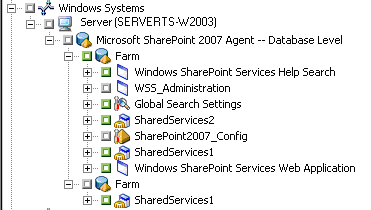
Unter dem Knoten "Microsoft SharePoint 2007 Agent – Datenbankebene" befindet sich möglicherweise mehr als ein Farmobjekt.
Wenn Sie mehrere Komponenten unter einer Farm für einen einzelnen Sicherungsjob auswählen, werden Ihnen mehrere Farmobjekte angezeigt. Jedem Knoten ist eine Komponente zugeordnet, die für die Sicherung ausgewählt ist. Beispiel: Wenn Sie eine Webanwendung und einen SharePoint Provider-Dienst auswählen, werden zwei Farmobjekte generiert. Ein Farmobjekt hat die Webanwendung, und das andere Farmobjekt hat den SharePoint Provider-Dienst.
Wenn Sie dieselbe Farm oder Komponente mehrere Male sichern, wird Ihnen nur ein Farmobjekt angezeigt, das die aktuellste Sicherung dieser Komponente aufweist.
- Erweitern Sie in der Verzeichnisstruktur das Objekt "Windows-Systeme" und die Farm, die die gesicherte Datenbank enthält, und wählen Sie das Farmobjekt aus.
- Wenn die jüngste Sicherung nicht die Sicherung ist, die Sie wiederherstellen möchten, wählen Sie eine Sitzung mit einem Wiederherstellungspunkt aus.
- Klicken Sie mit der rechten Maustaste auf jedes Farmobjekt, das Sie in diesen Job einschließen, und wählen Sie "Agent-Option" aus, um die Sicherungsoptionen festzulegen. Weitere Informationen zu Wiederherstellungsoptionen finden Sie im Dialogfeld "Wiederherstellungsoption auf Datenbankebene" in SharePoint Server 2007.
- Klicken Sie auf die Registerkarte "Ziel". Sie können die Datenbankobjekte an deren ursprünglichem Speicherort (Standardeinstellungen) oder an einem alternativen Speicherort wiederherstellen.
- Wenn Sie an einem alternativen Speicherort wiederherstellen möchten, deaktivieren Sie das Kontrollkästchen "Dateien am ursprünglichen Speicherort wiederherstellen", blenden Sie das Objekt "Windows-Systeme" ein, erweitern Sie den Server, auf dem Sie wiederherstellen möchten, und wählen Sie das Objekt "Microsoft SharePoint 2007 – Datenbankebene" aus.
Hinweis: Wenn Sie an einem alternativen Speicherort wiederherstellen möchten, müssen Sie das Farmobjekt als Ziel auswählen.
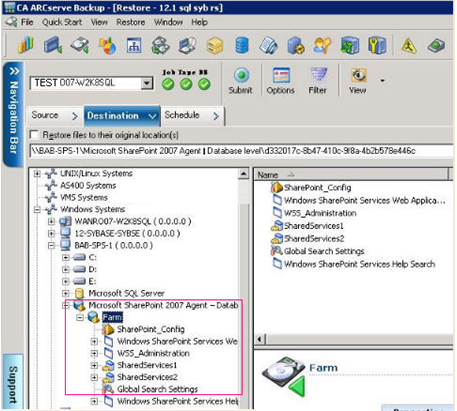
- Klicken Sie in der Symbolleiste auf "Übergeben". Geben Sie die erforderlichen Informationen in das Dialogfeld "Konfigurationseinstellungen – Wiederherstellung" ein.
Wenn Sie die Wiederherstellung an einem alternativen Speicherort durchführen, geben Sie bei Anzeige des Dialogfelds "Sicherheit" den Benutzernamen und das Kennwort für den Zielserver ein und klicken auf "OK".
- Das Dialogfeld "Benutzername und Kennwort der Sitzung" wird geöffnet. Prüfen Sie den Benutzernamen und das Kennwort des als Ziel ausgewählten Servers, und nehmen Sie gegebenenfalls Änderungen vor. Wenn Sie den Benutzernamen oder das Kennwort ändern möchten, klicken Sie auf "Bearbeiten", nehmen die Änderungen vor und klicken dann auf "OK".
Hinweis: Der Benutzername muss in folgendem Format eingegeben werden:
DOMÄNE\BENUTZERNAME
- Klicken Sie auf "OK".
- Wählen Sie im Dialogfeld "Job übergeben" die Option "Jetzt ausführen" aus, um den Job sofort zu starten, oder wählen Sie "Ausführen am" aus, und geben Sie ein Datum und eine Uhrzeit für den Job an.
- Geben Sie eine Beschreibung für den Job ein, und klicken Sie auf "OK".
Wichtig! Nachdem Sie eine Wiederherstellung durchgeführt haben, müssen Sie die Internet Information Services (IIS) neu starten.
Copyright © 2013 CA.
Alle Rechte vorbehalten.
 
|
|